Begrenzen der Anzahl der Anmeldeversuche
Aus Sicherheitsgründen möchten Sie möglicherweise die Anzahl der Anmeldeversuche begrenzen, die auf Ihrem System ausgeführt werden können. Auf diese Weise wird jemand, der versucht, durch ständiges Ausprobieren zufälliger Kennwörter in Ihr System einzudringen, das Konto für einen bestimmten Zeitraum sperren.
Angenommen, Sie haben Administratorrechte, können Sie die Parameter für die Sperrung festlegen. Gehen Sie dazu zu Suchen | Verwaltung | Lokale Sicherheitsrichtlinie (in Windows 7) oder klicken Sie auf Start und geben Sie (ohne Anführungszeichen) „lokale Sicherheit“ ein und drücken Sie die Eingabetaste (in Windows 10).
(Siehe Abbildung 1.)
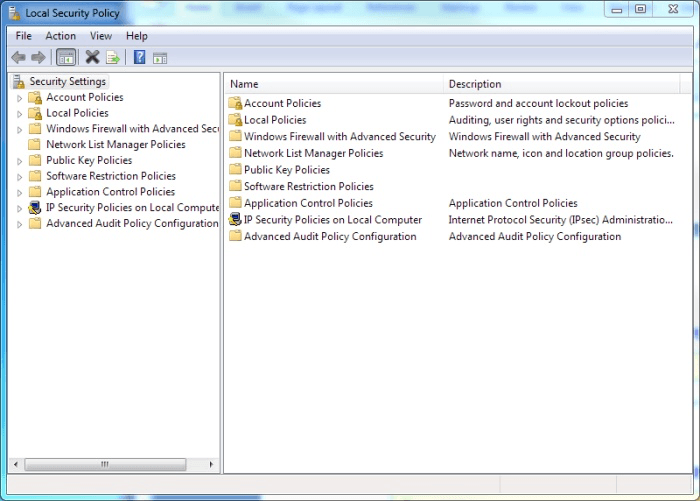
Abbildung 1. Hauptbildschirm der lokalen Sicherheitsrichtlinie.
Erweitern Sie links im Dialogfeld den Knoten „Kontorichtlinien“ und klicken Sie dann auf „Kontosperrungsrichtlinie“. (Siehe Abbildung 2.)
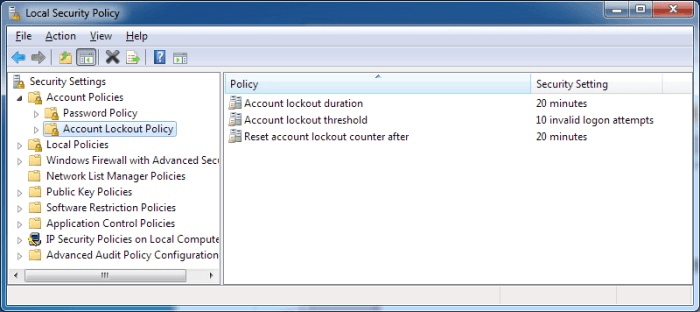
Abbildung 2. Zugriff auf die Parameter der Kontosperrungsrichtlinie.
Im rechten Bereich sehen Sie, dass Sie drei Lockout-bezogene Parameter anpassen können. (Sie passen sie an, indem Sie auf den Richtliniennamen doppelklicken und den gewünschten Wert angeben.) Die Einstellung Kontosperrungsdauer gibt an, wie lange das Konto gesperrt bleibt, sobald es gesperrt wird. Sie können eine Zahl zwischen 0 und 99999 Minuten angeben. Bei der Einstellung 0 bleibt das Konto gesperrt, bis es explizit entsperrt wird.
Die Einstellung für den Kontosperrungsschwellenwert gibt an, wie viele aufeinanderfolgende fehlgeschlagene Anmeldeversuche auftreten können, bevor das Konto gesperrt wird. Sie können eine Zahl zwischen 0 und 999 angeben. Wenn diese Option auf 0 gesetzt ist, wird das Konto niemals gesperrt.
Der Zähler für die Sperrung des Kontos nach der Einstellung gibt an, wie lange es dauern wird, bis ein gesperrtes Konto automatisch entsperrt wird.
Sie können eine Zahl zwischen 1 und 99999 Minuten angeben. Wenn ein Schwellenwert für die Kontosperrung definiert ist, muss diese Rücksetzzeit kleiner oder gleich der Einstellung für die Dauer der Kontosperrung sein.
Nachdem Sie die gewünschten Änderungen an den Sperrparametern vorgenommen haben, klicken Sie auf OK. Die Einstellungen werden sofort wirksam.
Dieser Tipp (13087) gilt für Windows 7 und 10.